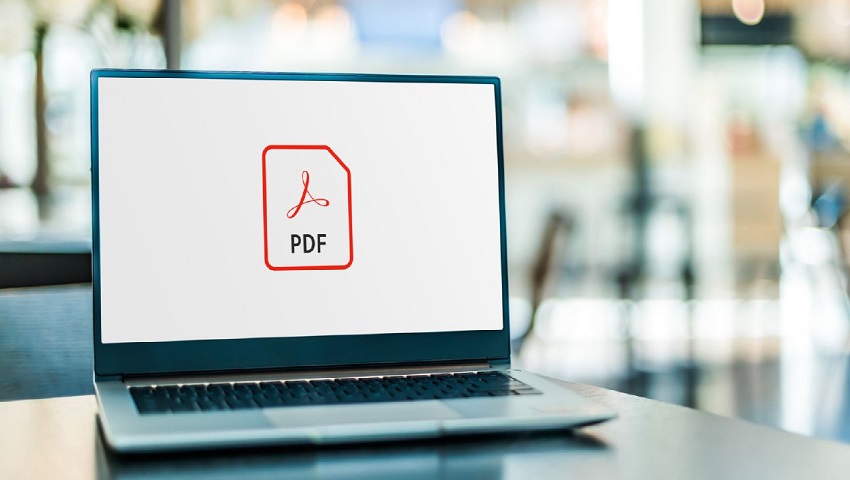گاهی ممکن است بخواهید اطلاعات حساس داخل یک فایل PDF را مخفی کرده و از چشم سایر افراد دور نگه دارید. اگر مدام نیاز به انجام این کار داشتید، در ادامه با ما همراه باشید که یک روش ساده برای انجام این کار در اختیارتان قرار دهیم. اگر از سیستم عامل ویندوز استفاده میکنید میتوانید از یک برنامه رایگان به نام PDF Redactor برای ویرایش و انجام این کار کمک بگیرید. در ادامه ما مرحله به مرحله شما را در مخفی کردن اطلاعات حساس داخل یک فایل PDF با استفاده از PDF Redactor راهنمایی میکنیم.
دانلود و نصب برنامه PDF Redactor
دانلود برنامه PDF Redactor برای مخفی کردن اطلاعات مورد نظر در یک فایل PDF رایگان است اما برای اهداف تجاری نمیتوانید از آن استفاده کنید چراکه فایل ویرایش شده در نهایت حاوی یک واترمارک دیجیتال در گوشه بالا سمت چپ PDF خواهد بود. اگر دوست دارید از این برنامه بدون ایجاد رد واتر مارک استفاده کنید باید حتماً به نسخه پولی آن را ارتقاء دهید اما اگر محدودیتها برایتان اهمیتی ندارد نسخه رایگان آن برایتان کافی خواهد بود.
برای دانلود و نصب نسخه رایگان PDF Redactor مراحل زیر را به ترتیب دنبال کنید:
- ابتدا به صفحه اصلی PDF Redactor رفته و روی گزینه Download the Free Version Now کلیک کنید.
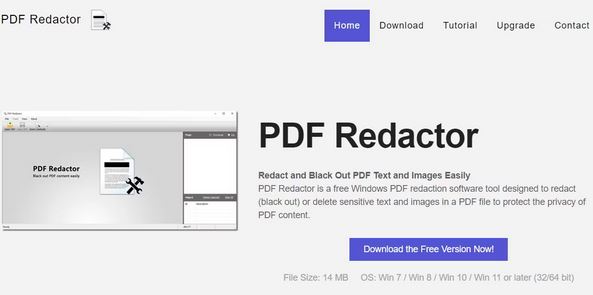
- حالا به محل دانلود رفته و روی نصب شونده دو بار کلیک کنید.
- در پنجره دستوری UAC روی گزینه Yes کلیک کنید.
- حالا دستورالعملهای نصب را به اتمام برسانید تا PDF Redactor روی کامپیوتر ویندوزی شما نصب شود.
چگونه با استفاده از PDF Redactor اطلاعات حساس داخل یک فایل PDF مخفی یا حذف کنیم
برای مخفی کردن اطلاعات حساس به کمک PDF Redactor میتوانید متن مورد نظر را محو یا حذف کنید. محو کردن متن به کمک یک لایه سیاه روی متن مورد نظر انجام میشود و حذف آن باعث میشود تا آن متن به طور کلی از پیشزمینه حذف شود. در هر دو صورت خواننده قادر به دیدن آن بخش از متن نخواهد بود. برای انجام این کار مراحل زیر را به ترتیب در پیش بگیرید:
- ابتدا PDF Redactor را اجرا کرده و سپس روی گزینه Open PDF که در بالا سمت چپ قرار دارد کلیک کنید.
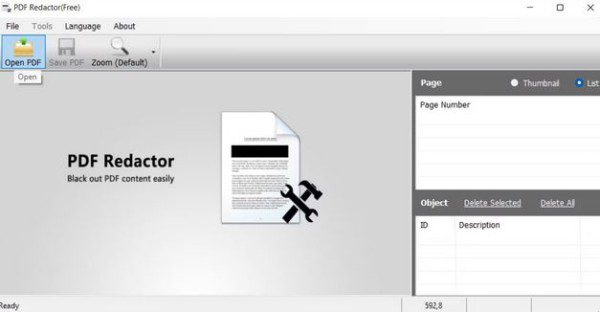
- در کادر دیالوگ باید روی پوشهای که فایل PDF مورد نظرتان در آن قرار گرفته شده بروید، آن را انتخاب و باز کنید.
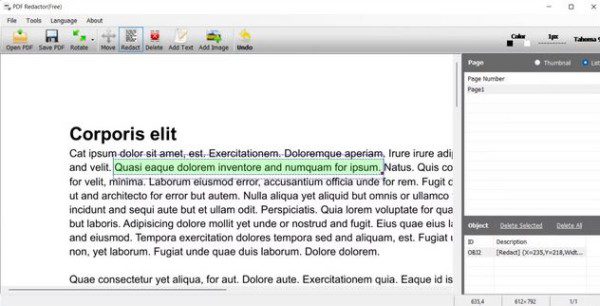
- روی گزینه Redact یا Delete که در بالای منو قرار دارد کلیک کنید. با این کار نشانگر ماوس را میبینید که حالا تبدیل به یک نشان علامت مثبت در محل متن شده است.
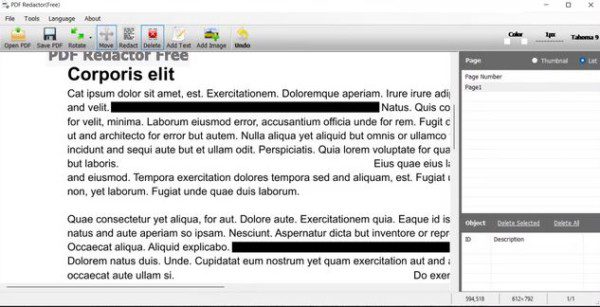
- روی بخش متنی که دوست دارید روی فایل PDF مخفی شود، با کلیک یک باکس ایجاد کنید. در صورت تمایل میتوانید بیش از یک ناحیه را برای مخفی یا حذف کردن انتخاب کنید. و اگر ناحیهای را اشتباهاً انتخاب کردید کافی است تا مجدداً روی قسمتی که به اشتباه انتخاب شده است کلیک کرده و سپس از پنل سمت راستی گزینه Delete Selected را انتخاب نمایید.
- از منوی بالا روی گزینه Save PDF کلیک کنید.
- حالا برای فایل ویرایش شده خود یک نام مناسب قرار دهید و محلی که میخواهید ذخیره شود را انتخاب کرده و نهایتاً روی گزینه Save کلیک کنید.
- در این مرحله از شما پرسیده میشود که آیا دوست دارید با ارتقاء اپ PDF Redactor به نسخه پرو، مبلغی پرداخت کنید. روی گزینه No کلیک کنید.
- متنی مورد نظر شما با توجه به گزینه انتخابی در مرحله 3 حالا محو یا حذف شده است. در اسکرین شات زیر میبینید که دو بخش از متن محو شده است.
حالا میتوانید به فایل PDF ویرایش شده در محل مورد نظر دسترسی داشته باشید. همانطور که قبلتر اشاره داشتیم این فایل PDF حاوی واترمارک خواهد بود به همین دلیل اگر دوست دارید که حذف شود باید نرمافزار خود را به نسخه پولی ارتقاء دهید.
روش سریع برای مخفی کردن اطلاعات حساس داخل یک فایل PDF
در این مقاله دیدیم که مخفی کردن اطلاعات حساس داخل یک فایل PDF کار بسیار سادهای بوده و با چند کلیک حل میشود. برای این کار تنها باید برنامه PDF Redactor را روی کامپیوتر خود نصب کنید و هر قسمت از متن فایل را که دوست دارید محو یا حذف شود انتخاب کنید. بعد از اینکه ویرایش انجام شد، بدون اینکه نیاز به نگرانی باشد میتوانید فایل PDF را برای مخاطب مورد نظر ارسال کنید.